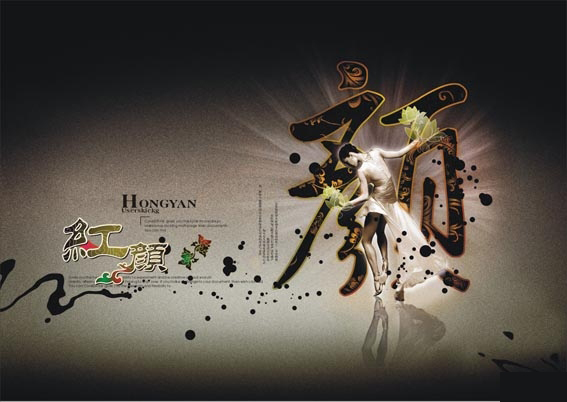萬盛學電腦網 >> 圖文處理 >> Photoshop教程 >> ps入門教程 >> 使用PS給寶寶制作動態寫真照
使用PS給寶寶制作動態寫真照
家長舉起寶寶的時候,寶寶覺得像飛翔一樣,笑的非常開心。寶寶是生命的延續,在家長眼中,永遠可愛的像個小天使一樣,接下來這個教程,我們給寶寶裝上蝴蝶的翅膀,制作出寶寶飛翔的效果。
我們先看效果圖

photoshop教程素材


1:首先我們打開一張花叢的背景圖片,將寶寶的照片摳出,拖進花叢圖片中。

2:然後將蝴蝶也摳出,拖進文檔後放置於寶寶圖層之下,背景圖片之上。將寶寶稍微移動,放在合適的位置。

3:復制2個蝴蝶圖層,分別使用Ctrl+T變形成如圖的形狀。
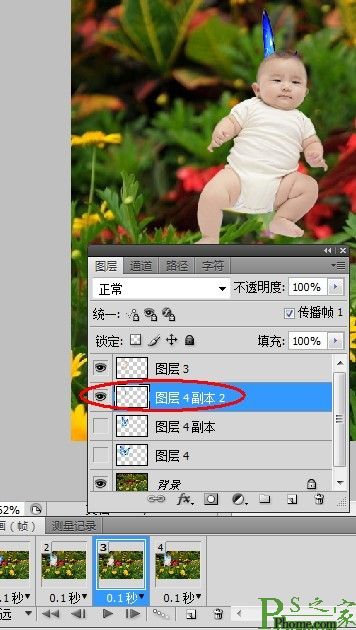
4:打開窗口-動畫,調出動畫面板,依次添加關鍵幀,如圖所示排列關鍵幀順序。
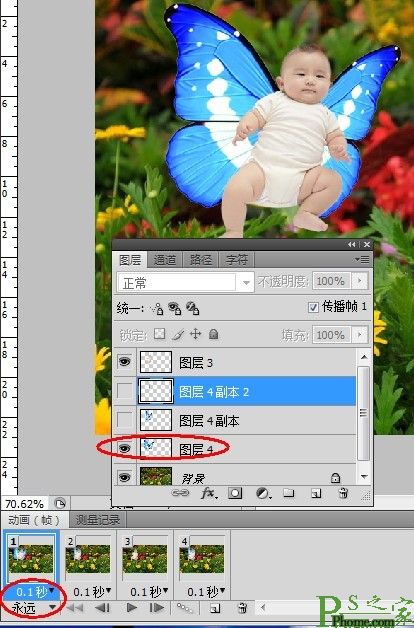

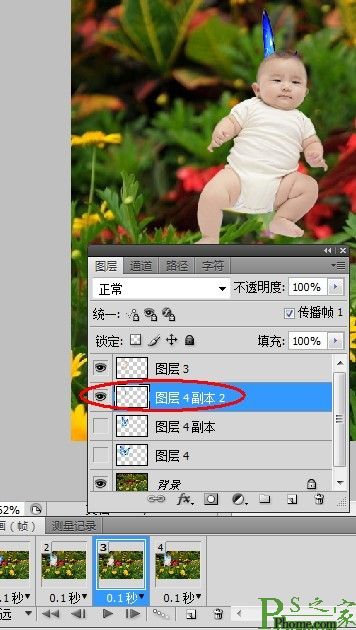
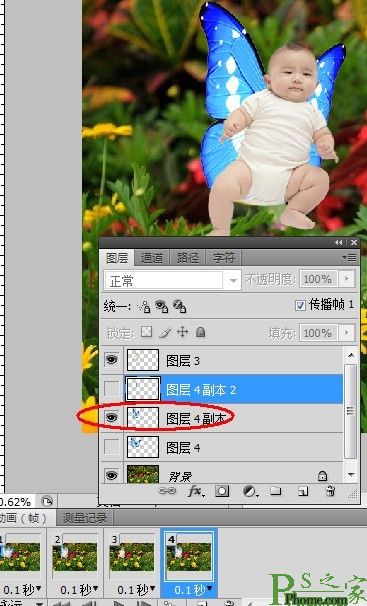
5:在各個關鍵幀的蝴蝶圖層上,添加裝飾蝴蝶圖案(我使用的是蝴蝶圖案筆刷),注意位置要錯落開來。
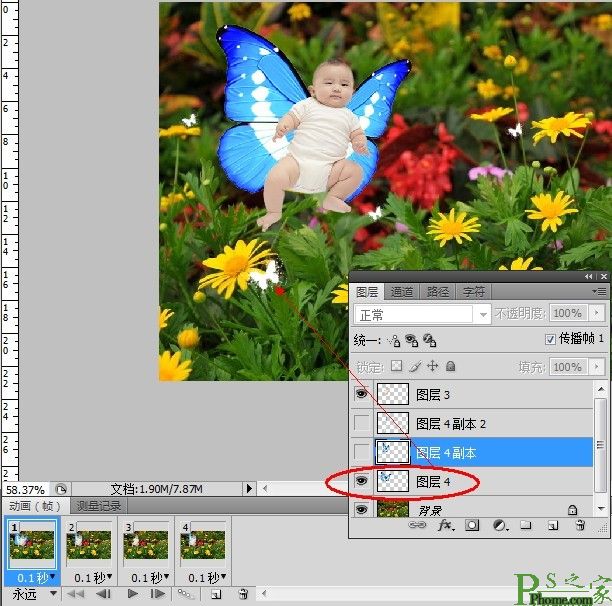
6:輸入你想要給寶寶的文字加以點綴。

使用Ctrl+鼠標左鍵點擊文字縮略圖(圖層中“T”的位置),出現選區,對選區進行擴展一定像素,再將選區羽化,新建一個圖層5,使用白色填充,作文字發光效果。
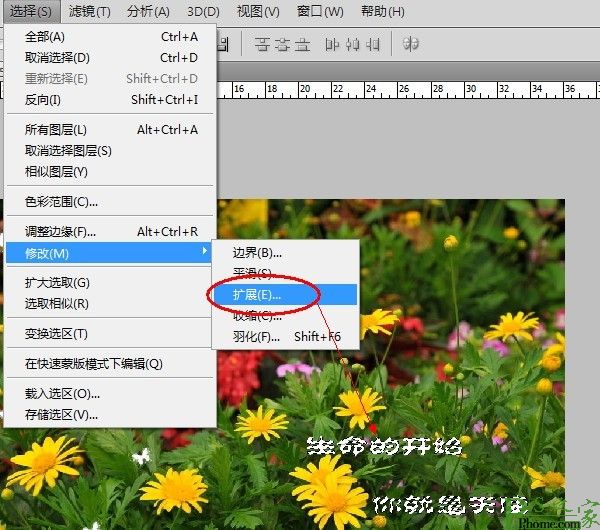
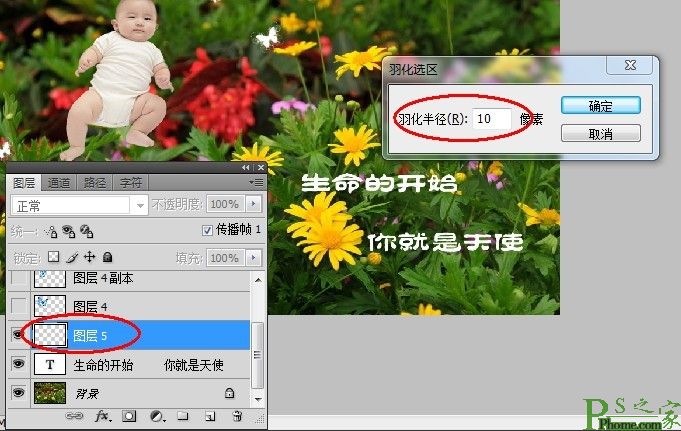
7;將做出的發光效果移至文字圖層下方,讓文字顯示出來,適當降低不透明度。
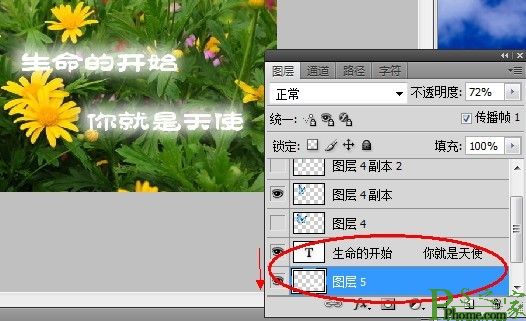
文字效果也可以在做動畫之前就做好,如果要讓文字也動起來,參照添加關鍵幀那一步,方法相同。
至此,寶寶的動態圖就做好了。

ps入門教程排行
軟件知識推薦
相關文章
copyright © 萬盛學電腦網 all rights reserved